En caso de que te encuentres entre las personas que suelen trabajar en diferentes equipos y proyectos, probablemente sepas un par de cosas sobre el cambio de formatos de archivo, especialmente cuando se trata de conversiones de PDF. Al fin y al cabo, este proceso es esencial para simplificar proyectos ofimáticos de casi cualquier tipo (o para complicarlos mucho más, según a quién preguntes).
Convertir archivos en PDF es más o menos un proceso sencillo. Sin embargo, si nunca antes has convertido archivos, tendremos que empezar desde el principio.
¿Qué es la conversión de archivos (y por qué es una función importante)?
En pocas palabras, la conversión es el proceso de cambiar el formato de un tipo de archivo a otropor ejemplo, convertir un Word en un PDF (o viceversa). Sencillo, ¿verdad? Sí, pero sólo si dispones del software adecuado.
Supongamos que has recibido un archivo que no es compatible con el software de tu dispositivo. Por lo tanto, no se puede abrir, y usted no puede hacer su trabajo. Aquí es donde entra en juego el software especializado en la conversión de archivos. Con un conversor de PDF, podrás transformar el archivo en un PDF editable, hacer los cambios deseados, enviarlo por correo electrónico y seguir adelante con tu día.
¿Qué software necesito para convertir archivos a PDF?
En convertir archivos a PDF no requiere que poseas muchos editores o lectores de software, sí que necesitas al menos algo de hardware. Desde hace algún tiempo, los dispositivos móviles pueden hacer la mayoría de las cosas que un ordenador personal de los años 90 sólo podía soñar. MobiPDF, por ejemplo, es compatible con dispositivos móviles y te permite convertir PDF sin problemas sobre la marcha desde tu teléfono o tableta Android o iOS. Por supuesto, también existe una versión para Windows.
Hay mucho software ahí fuera que puede servirte, pero la clave es probarlo primero para ver si se adapta a tu flujo de trabajo (MobiPDF tiene un periodo de prueba gratuito por esta misma razón). Una vez dicho esto, abordemos otro tema que surge constantemente al convertir archivos PDF.
¿Es seguro convertir archivos a PDF?
Hoy en día, la privacidad de los datos está en la mente de todo el mundo. Esto es especialmente cierto en el caso de las diversas herramientas gratuitas en línea que existen, como los múltiples convertidores de PDF en línea que aparecerán tras una rápida búsqueda en Google. El problema de estos programas online es que exigen a los usuarios que suban archivos a sus servidores, de lo contrario la conversión no se llevará a cabo. Sin embargo, esto puede dar lugar a un uso indebido de los datos u otros problemas por parte del proveedor de serviciospor lo que la mejor manera de evitar este dolor de cabeza es utilizar aplicaciones de conversión de PDF sin conexión siempre que sea posible.
En general, los conversores de PDF offline son seguros, y cuando necesites convertir un archivo en PDF, no debería haber ninguna preocupación. No obstante, siempre opte por un software PDF conocido y probado. Optar por una empresa que ofrezca asistencia de calidad en caso de que algo vaya mal también es clave.
¿Cómo convierto a PDF?
Ha llegado el momento de responder a la pregunta que probablemente le ha llevado hasta aquí. Aunque la interfaz puede variar de una aplicación de conversión de PDF a otra, en muchos aspectos el proceso se reduce a un par de sencillos pasos. Para empezar, examinaremos cómo convertir imágenes en PDF con MobiPDF.
Convertir una imagen en PDF
Sí, has leído bien: puedes convertir una imagen en un archivo PDF siempre que utilices la aplicación adecuada. Con MobiPDF, el proceso es de lo más sencillo.
1. Abre la aplicación y haz clic en Archivo.
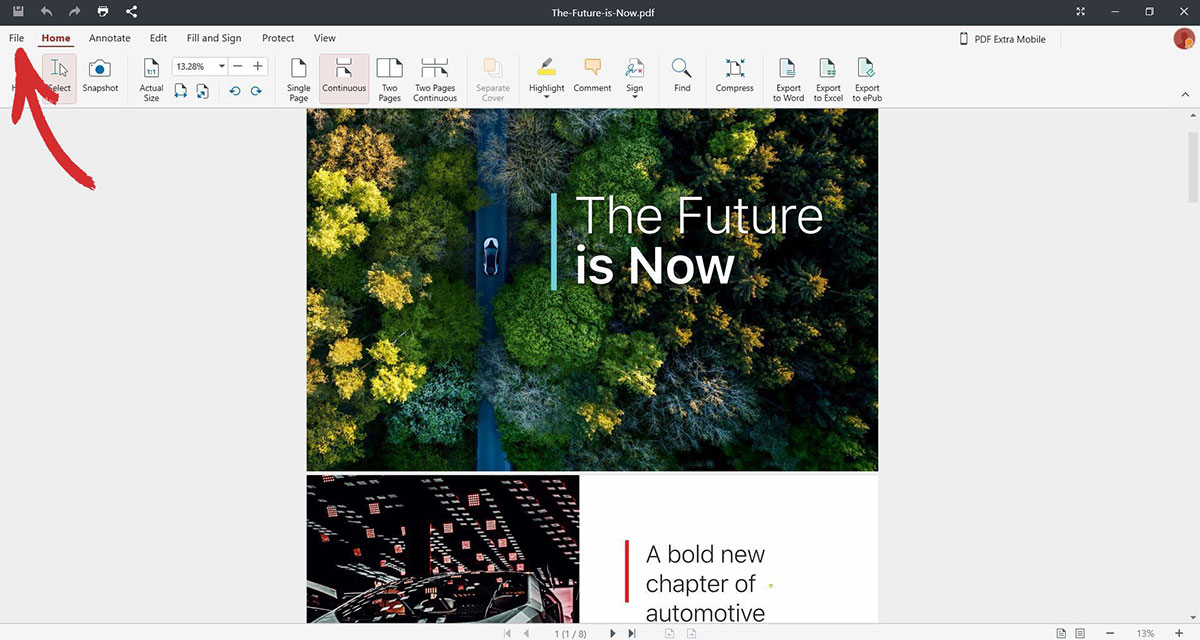
2. Haga clic en Crear.
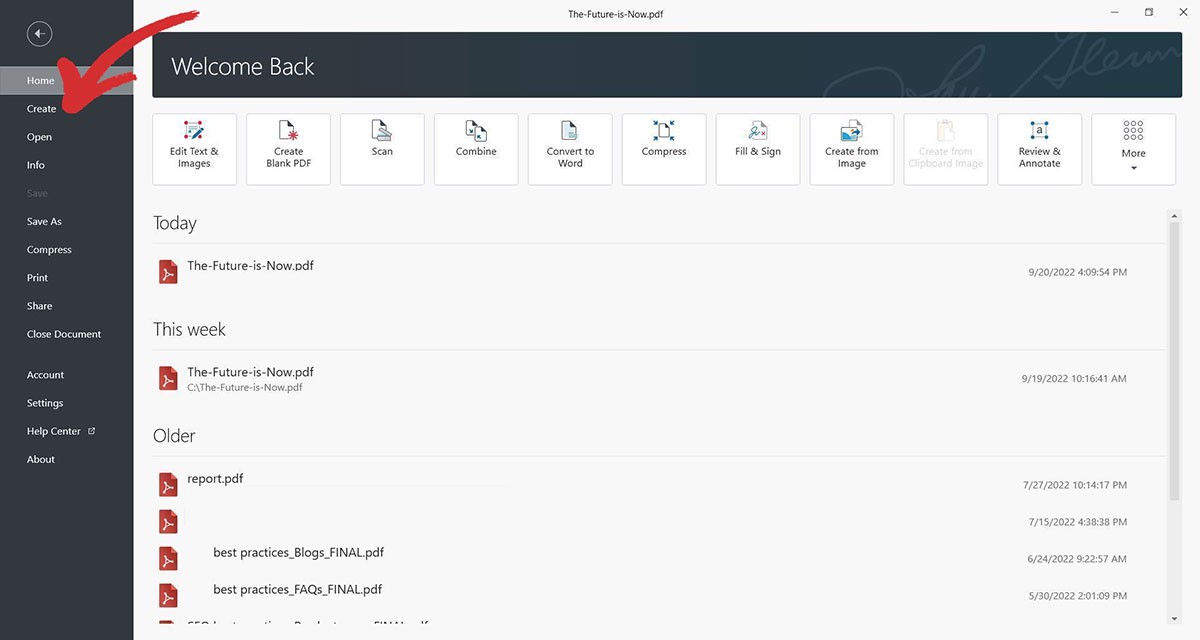
3. Haga clic en De Imagen.
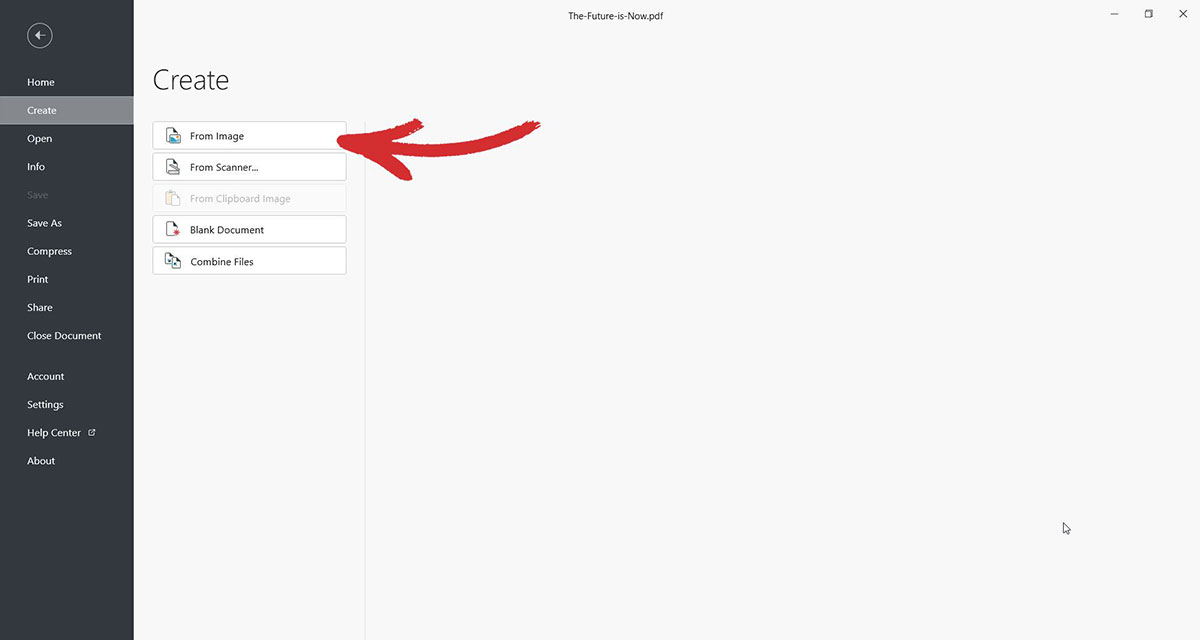
4. Elija el destino de la imagen, luego haga clic en la imagen y confirme su elección con Abrir.
CONSEJO PROFESIONAL: Si utiliza la versión móvil de MobiPDF para Android o iOS, puede utilizar su cámara para convertir cualquier foto que tome directamente en un archivo PDF.
¿Qué otros tipos de archivos se pueden convertir a PDF?
Obviamente, hacer un PDF a partir de una simple foto tomada con tu dispositivo móvil o subida desde un ordenador es fácil. Sin embargo, para necesidades profesionales, los usuarios probablemente necesitarán opciones adicionales. Existen muchos conversores de PDF, y muchos de ellos ofrecen el paquete completo de servicios cuando se trata de la conversión de archivos. Entre los tipos de archivo más necesarios están los formatos de archivo de imagen como .jpeg, .gif, .jpg, .png, .bmp, etc. Otro objetivo popular de los usuarios es convertir archivos Excel en PDF. Otros también necesitan convertir presentaciones de PowerPoint en PDF. Entre las conversiones de archivos más populares, sin embargo, está aquella en la que el usuario convierte documentos de Word en PDF.
Cómo convertir un archivo MobiDocs en PDF
1. Abre el archivo.
2. Si el contenido no necesita ningún añadido y está listo para ser convertido en un documento PDF, haz clic en Archivo.
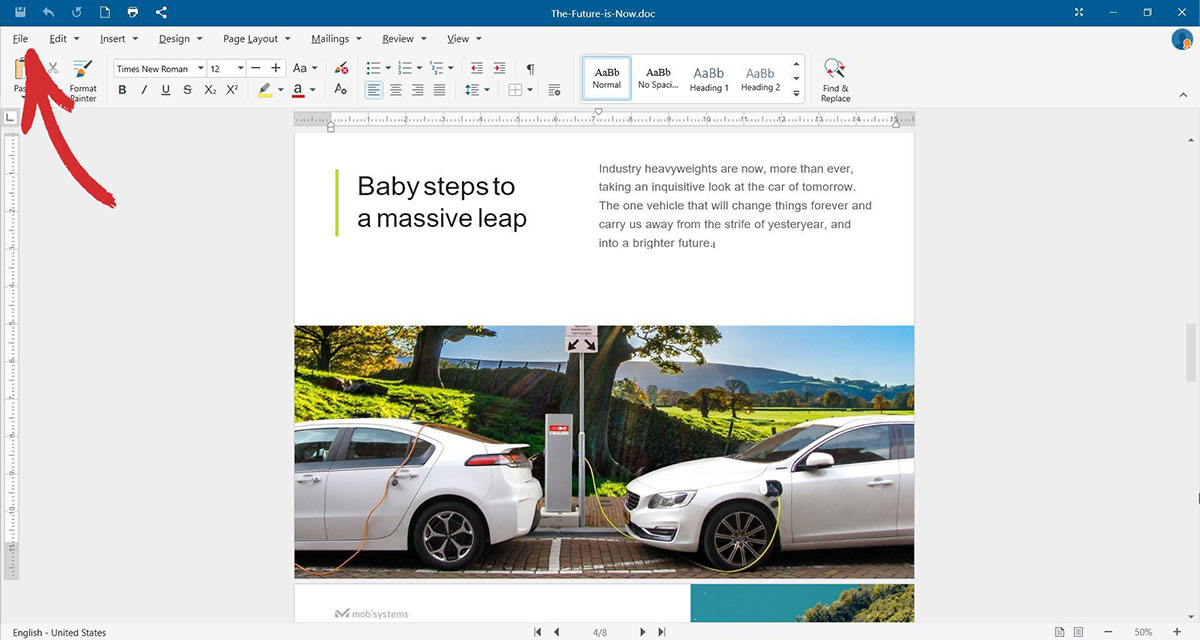
3. Haga clic en Exportar a PDF.
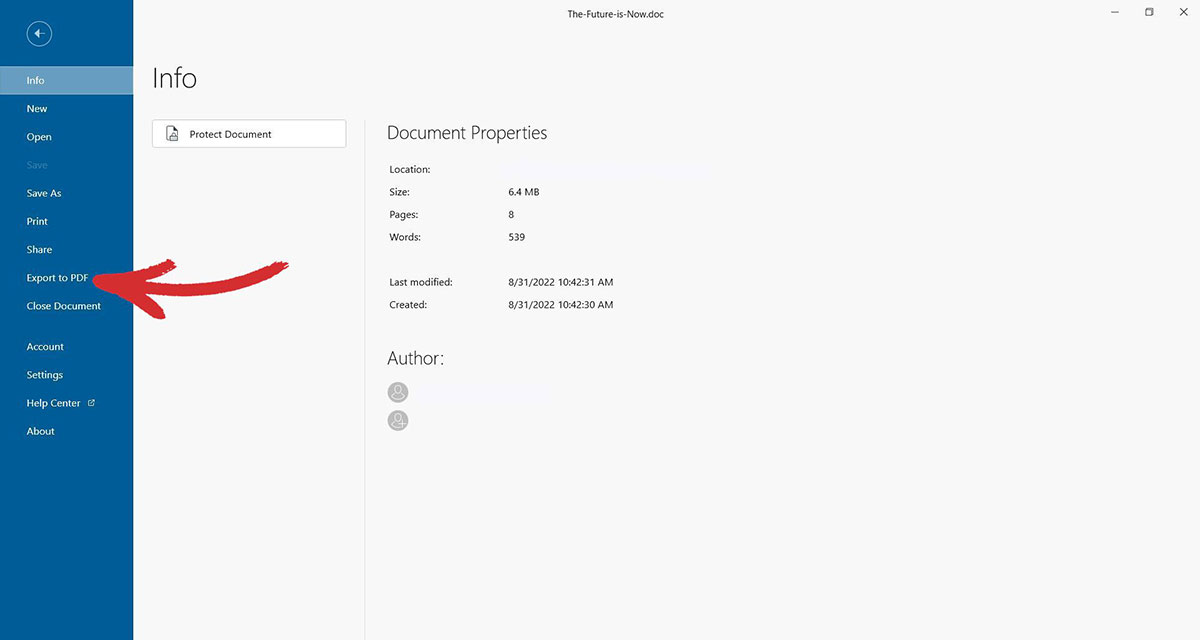
4. Verá una vista previa del futuro PDF. Confirme su elección haciendo clic en el botón Exportar exportar.
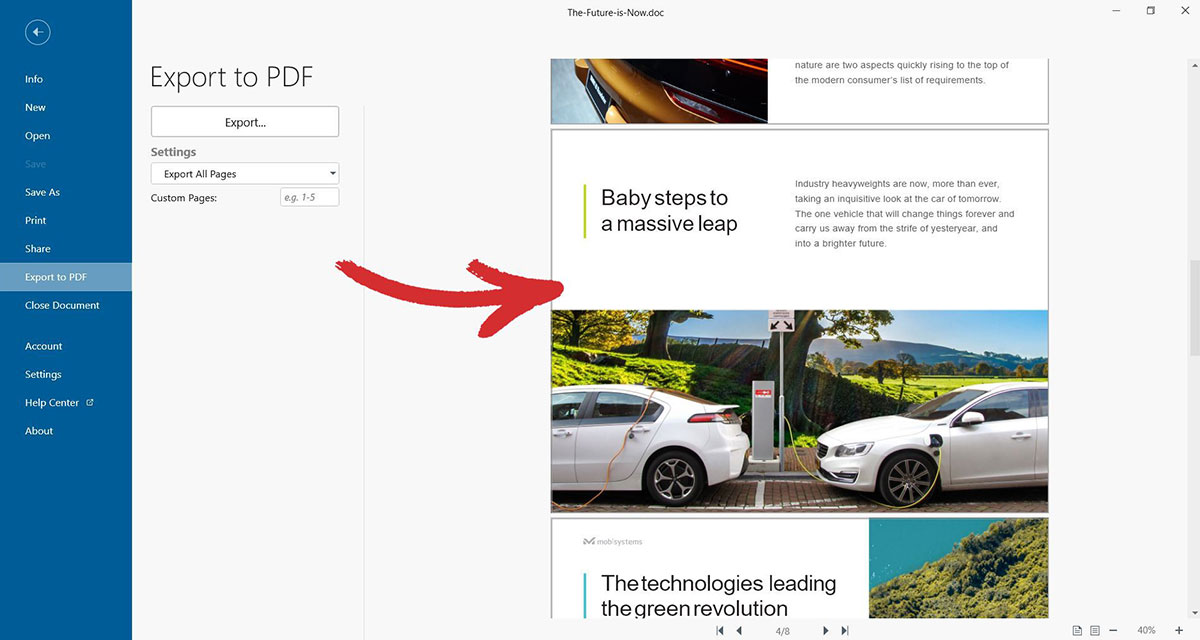
CONSEJO PROFESIONAL: puede ajustar qué parte del documento desea convertir desde la opción "menú ajustes".
Reflexiones finales
La conversión de archivos PDF es una función muy apreciada tanto por particulares como por empresas, ya que puede convertir rápidamente un formato de archivo inflexible en cualquier cosa que necesites, conservando su diseño y formato.
Sin embargo, lo que hemos comentado anteriormente es sólo una muestra de lo que las potentes funciones de conversión de MobiPDF son realmente capaces de hacer. Utilizando la aplicación en tus dispositivos móviles iOS y Android o en tu ordenador con Windows, también puedes convertir Excel a PDF, PowerPoint a PDF sin problemas, ePub a PDFy viceversa - unos segundos de su tiempo es todo lo que necesita para hacer el trabajo con un nivel profesional.
Redefina la productividad: pruebe hoy mismo el conversor de MobiPDF.




